Korjaa Microsoft Teams: Anteeksi, emme voineet yhdistää sinua

Näetkö usein virheen "Anteeksi, emme voineet yhdistää sinua" MS Teamsissa? Kokeile näitä vianetsintävinkkejä päästäksesi eroon tästä ongelmasta heti!
Apple myy tällä hetkellä iPhone 13 -sarjaa, joka on saanut kaiken huomion julkaisustaan viime syksynä. Perusmallit – iPhone 13/mini koostuvat kahdesta takana olevasta kamerasta neliömäisen moduulin sisällä, joka saattaa hyvinkin muistuttaa sinua iPhonesta kaksi vuotta ennen tätä julkaisua. Kyllä, syyskuussa 2019 julkaistussa iPhone 11:ssä on myös sama kaksoiskamerajärjestelmä kuin uudessa iPhone 13:ssa, ja jos mietit, mihin tämän vanhan laitteen toinen kamera pystyy, tämän viestin pitäisi auttaa sinua ymmärtämään kaiken .
Mikä on iPhone 11:n toinen kamera?
iPhone 11:n takana on kaksi kameraa, jotka on pakattu neliönmuotoiseen moduuliin – ensisijainen 12 MP-objektiivi, jossa on 26 mm:n polttoväli ja f/1,8-aukko; ja toissijainen 12 megapikselin anturi, jossa on 13 mm:n polttoväli ja f/2,4-aukko. Asiattomille ensisijainen linssi on laajakulmakamera ja toissijainen yksikkö toimii ultralaajakulmakamerana. Paperilla tämä erittäin laajakulmakamera iPhone 11:ssä on täsmälleen sama kuin uusimman iPhone 13:n kamera.
Vaikka Apple väittää, että ultralaajakulmakamera voi kaapata neljä kertaa pääkameraan verrattuna, suurennus muuttuu vain 1x:stä 0,5x. Tätä toista kameraa voidaan käyttää sekä kuvien että videoiden tallentamiseen iOS:llä.
Aiheeseen liittyvä: 11 helppoa tapaa tehdä käänteinen kuvahaku iPhonessa
Kumpi on toinen kamera?
IPhone 11:n kaksoiskamerajärjestelmä on pinottu pystysuoraan neliömäisen kohotetun takaosan sisään. Tässä kahdesta kamerasta ultralaajakulmakamera sijaitsee alla, kun katsot iPhonea pystyasennossa. Selvyyden vuoksi ylälinssi on tavallinen laajakulmakamera, kun taas alalinssi on ultralaajakulmakamera, eli toissijainen kamera.
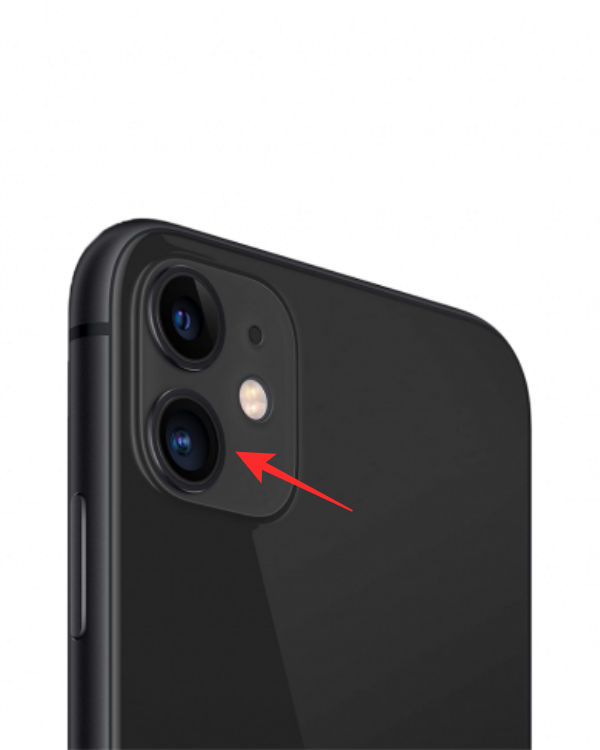
Mitä toinen kamera tekee?
Kuten sen pääkamera, myös iPhone 11:n toista kameraa voidaan käyttää valokuvien ja videoiden tallentamiseen. Kun vaihdat ultralaajakulmakameraa Camera-sovelluksessa, voit ottaa kuvia tavallisessa valokuvatilassa, ottaa panoraamakuvia Panolla, kuvata videoita ultralaajakulmassa ja ottaa myös hidastettuja ja ajastettuja videoita. laaja näkökenttä.
Aiheeseen liittyvä: Miten voit korjata live-teksti-ongelmia iPhonessa
Ultralaajakulmaisen (toisen) kameran käyttäminen iPhone 11:ssä
iPhone 11:n (tai minkä tahansa myöhemmän iPhonen) ultralaajakulmakameraan vaihtaminen on melko helppoa. Avaa Kamera -sovellus iOS:ssä ja napauta 1x-kuvaketta alareunassa keskellä suljinpainikkeen yläpuolella.
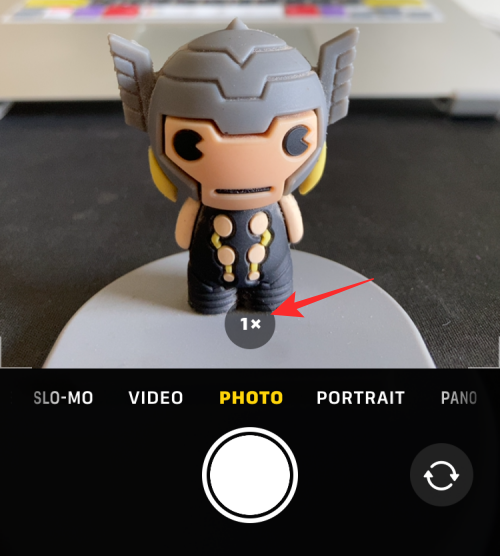
Kun teet sen, kuvake muuttuu sen sijaan näyttämään 0,5x ja näet etsimessä enemmän kohteita kuin ennen.
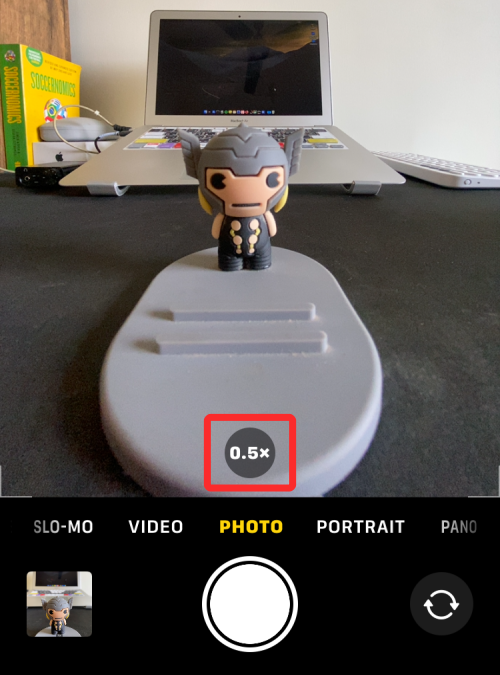
Voit toistaa tämän vaiheen vaihtaaksesi toiseen kameraan missä tahansa Kamera-sovelluksen kuvaustilassa.
Kuinka säätää ultralaajakulmakameran polttoväliä
IPhone 11:n ultralaajakulmakamera vaihtaa 26 mm:n polttoväliin heti, kun se aktivoidaan, jolloin se tuottaa kuvan 0,5-kertaisella suurennuksella. Mutta entä jos haluat ottaa kuvan 0,5-1x suurennuksella? Onneksi iOS-kameralla on tapa saada tämä aikaan, jotta voit hienosäätää polttovälin haluamallesi asetukselle tietylle otokselle.
Säädä polttoväliä/suurennusta manuaalisesti avaamalla Kamera -sovellus ja napauttamalla ja pitämällä 1x tai 0,5x kuvakkeita etsimen alla.
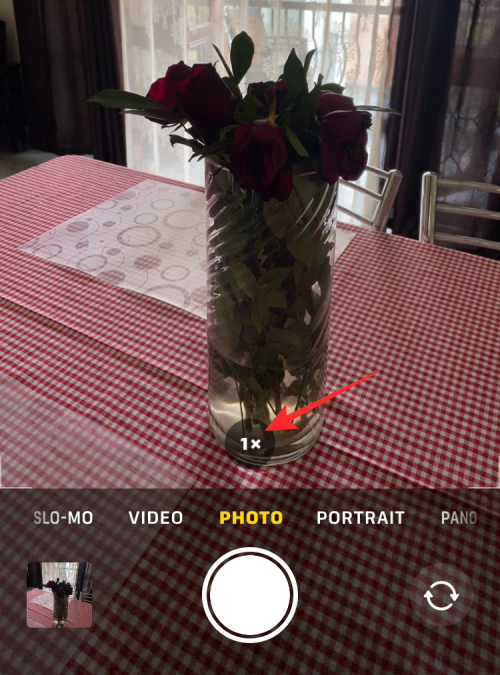
Tämä laajentaa sen asetukset täysimittaiseksi valitsimeksi. Tässä voit sivuilla valitsinta saavuttaaksesi haluamasi suurennuksen tai polttovälin.
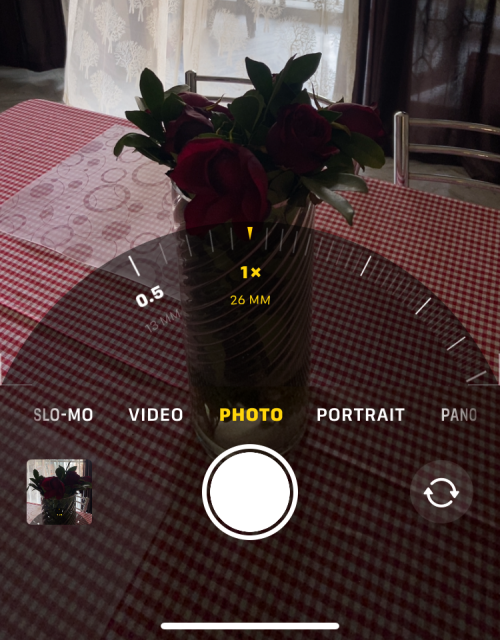
Kun siirrät suurennusasteikkoa 0,5-1x, iPhone käyttää ultralaajakulmakameraa. Voit valita minkä tahansa arvon väliltä 0,5x ja 1x ottaaksesi valokuvasi/videosi.
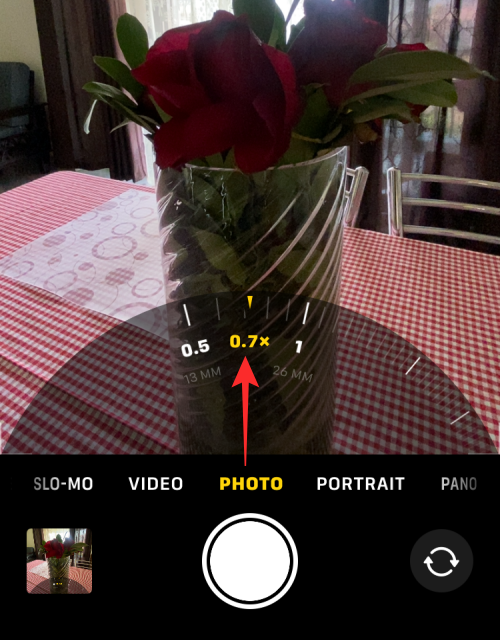
Tämä arvo voi olla 0,6x, 0,7x, 0,8x tai 0,9x, ja voit jopa asettaa sen tietyksi arvoksi minkä tahansa kahden arvon välissä tarkemman määrityksen saamiseksi.
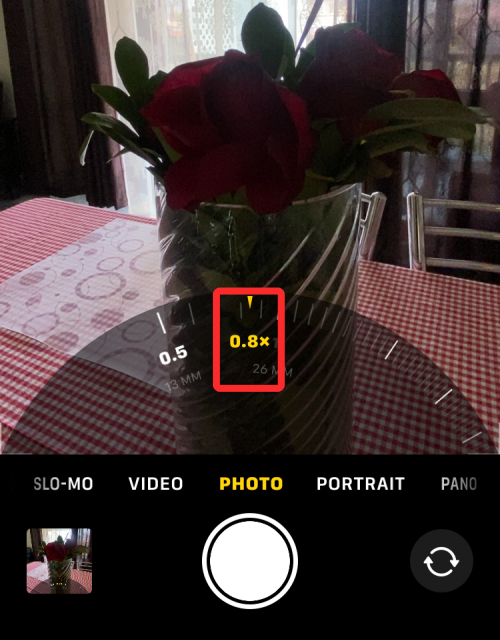
Riippumatta siitä, kuinka tarkasti asetat sen, alareunassa näkyvä suurennusarvo pyöristetään lähimpään merkittyyn arvoon.
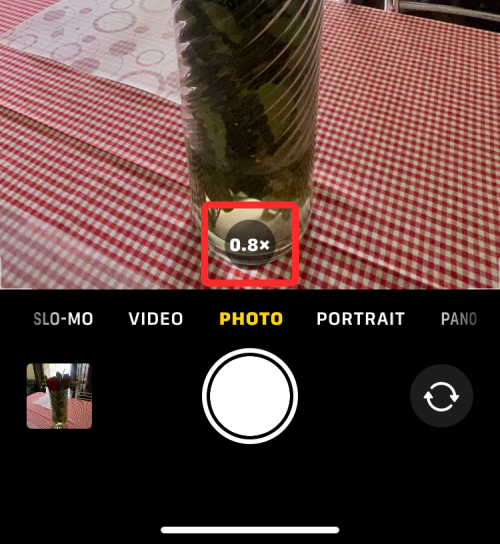
Aiheeseen liittyvä: 11 tapaa korjata Airdrop ei toimi iPhonessa
Näen etsimessä enemmän asioita kuin pystyn tallentamaan. Miksi?
Kun osoitat iPhone 11:n ensisijaista kameraa (1x suurennuksella), näet, että etsin näyttää jotkin kehyksessä olevat kohteet selvästi, kun taas muut tämän kehyksen ulkopuolella olevat kohteet ovat suljinpainikkeen takana ja kameran muut asetukset ylä- ja alareunassa. Kehyksen ulkopuolella olevat kohteet on piilotettu tumman gradientin alle, jotta näet sen, mitä iPhone 11:n ylimääräinen kamera – ultralaajakulmakamera näkee.
Tätä ominaisuutta Apple kutsuu nimellä "View Outside the Frame" ja se on laajennus "Capture Outside the Frame" -toiminnolle, joka paljastettiin, kun iPhone 11 julkistettiin. Jälkimmäisen avulla käyttäjät voivat loitontaa kuvaa, joka otettiin ensisijaisella laajakulmaobjektiivilla sen ottamisen jälkeen. Käyttäjät voivat helposti nipistää pois kuvasta, joka on otettu milloin tahansa viimeisen 30 päivän aikana, ja säilyttää tärkeät yksityiskohdat kuvassa tarpeen mukaan.
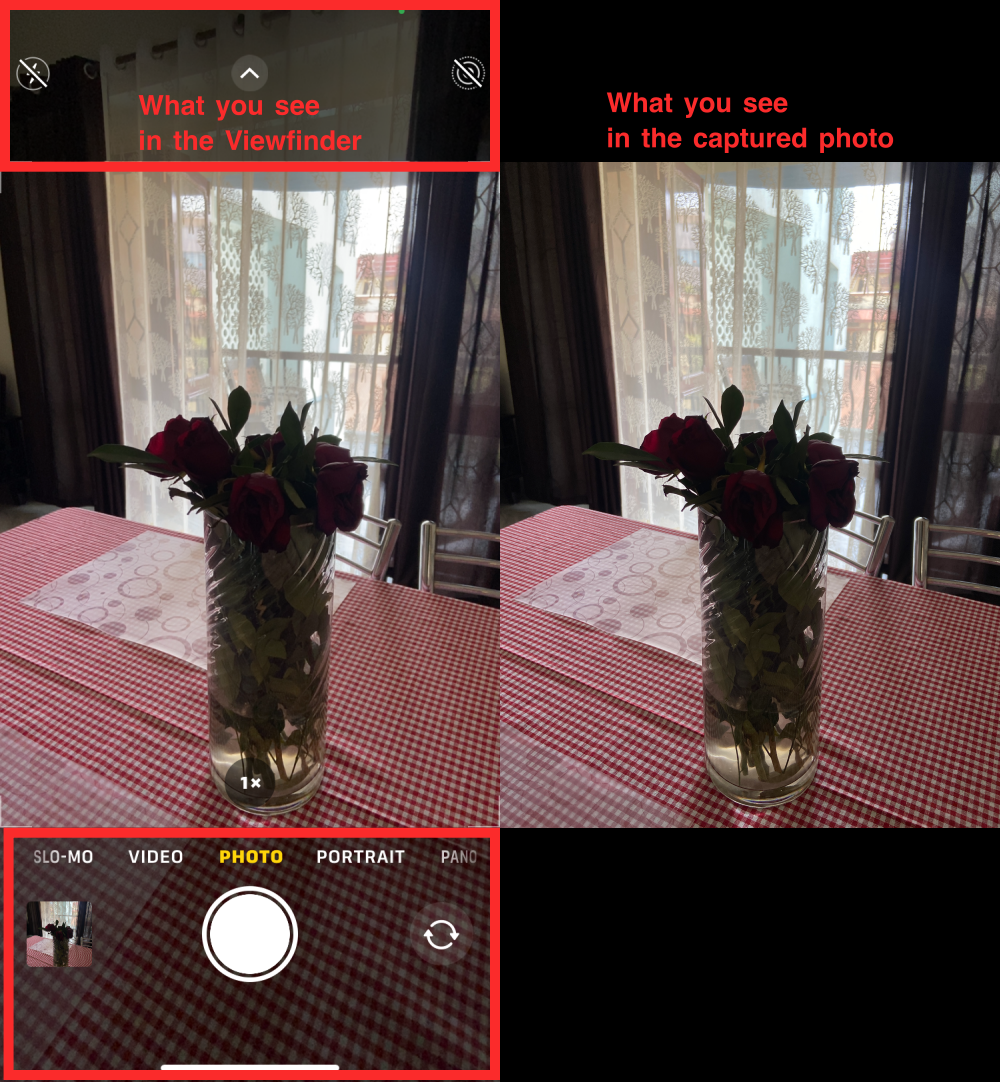
iOS 14:n julkaisun myötä Apple kuitenkin korvasi "Capture Outside the Frame" -ominaisuuden "View Outside the Frame" -ominaisuuden avulla, mikä antaa käyttäjille esikatselun siitä, mitä ultralaajakulmakamera voi kaapata ilman pääkameran vaihtamista. . Sen sijaan, että ottaisit ja tallentaisit kuvasta tilapäisesti ultralaajakulmaisen version iPhonellesi, voit esikatsella, mitä toissijaisella kameralla voidaan kaapata reaaliajassa vaihtamatta siihen.
Ota tämä ominaisuus käyttöön avaamalla Asetukset -sovellus ja siirtymällä kohtaan Kamera .
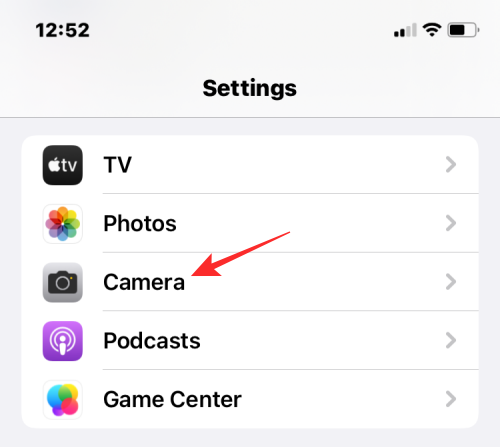
Ota seuraavassa näytössä käyttöön View Outside the Frame -kytkin.
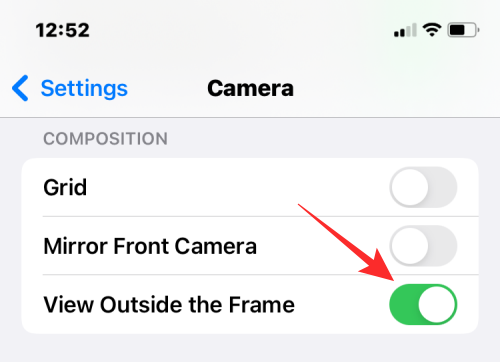
Tästä syystä Kamera-sovelluksen etsin näyttää enemmän sisältöä kuin todellisen kehyksen sisällä; vain tämän selkeän kehyksen sisällä olevat asiat tallennetaan, eikä mitään sen ulkopuolella. Vaikka "View Outside the Frame" antaa esikatselun siitä, mitä muita asioita voidaan sisällyttää otokseen, ultralaajakulmakamera pysyy passiivisena, kun kuva otetaan pääkameralla. Tämän vuoksi saatat nähdä etsimessäsi enemmän asioita kuin mitä iPhone 11:lläsi todellisuudessa on tallennettu.
Aiheeseen liittyvä: Visuaalinen haku ei toimi iPhonessa? 7 tapaa korjata se
Voitko käyttää muotokuvatilaa toisessa kamerassa?
Toisin kuin valokuva-, video- ja muissa kameratiloissa, et voi käyttää iPhone 11:n toista kameraa, kun olet muotokuvatilassa. Kun vaihdat muotokuvatilaa Kamera-sovelluksessa, et näe mahdollisuutta muuttaa suurennusta 1x:stä 0,5x, joten ultralaajakulmakameraa ei voi käyttää manuaalisesti muotokuvien ottamiseen iPhone 11:ssä. .
Voitko ottaa yötilan kuvia iPhone 11 sekunnin kameralla?
Apple julkaisi Night Mode -ominaisuuden julkistaessaan iPhone 11:n, ja tämä antoi käyttäjille mahdollisuuden ottaa yksityiskohtaisempia kuvia heikossa valaistuksessa. Tämä yötilan vaihtoehto on kuitenkin käytössä vain laajakulmakamerassa (1x) iPhone 11:ssä. Tämä tarkoittaa, että yötila ei käynnisty, kun vaihdat tämän laitteen Ultra Wide (0,5x) -kameraan.
Yritys tarjoaa vain yötilan toimintoja Ultra Wide (0,5x) -kameroihin iPhone 12- ja iPhone 13 -malleissa, ja jotkut muut iPhonet (iPhone 13 Pro ja iPhone 13 Pro Max) voivat myös hyödyntää yötilaa telekuvauksessaan (3x). ) kamera sekä etukamera.
Aiheeseen liittyvä: Herätys napauttamalla Ei toimi iPhonessa? Kuinka korjata
Voitko käyttää molempia iPhone 11 -kameroita kerralla?
Kyllä, voit käyttää useita kameroita videoiden tallentamiseen iPhone 11:llä, mutta et voi tehdä sitä käyttämällä iOS:n alkuperäistä Kamera-sovellusta. Tätä varten sinun on asennettava DoubleTake by FiLMiC Pro -sovellus (3,99 dollaria App Storessa), jonka avulla voit kaapata videoita kahdesta iPhone 11:n kamerasta (ensisijainen laajakulmakamera, toissijainen ultralaajakulmakamera ja etukamera) usean kameran studiomuodossa.
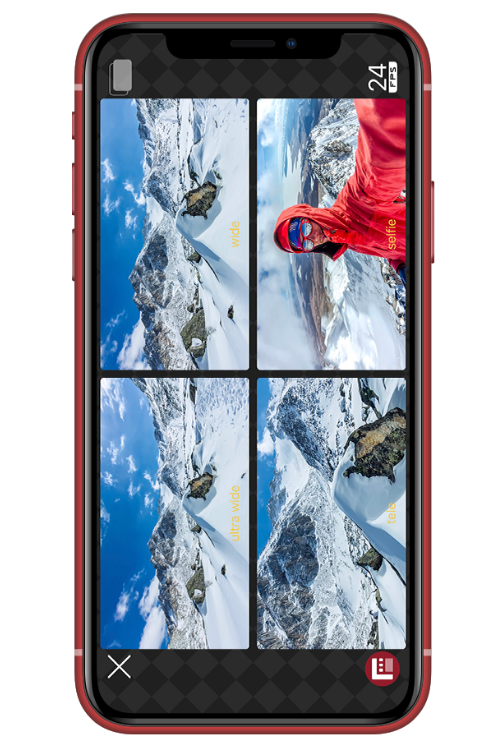
Sovelluksen avulla voit päättää, miten haluat kehystää otoksesi ja esitellä useita videoita. Voit valita erilaisista koostumuksista, kuten kuva kuvassa, jaettu näyttö tai diskreetti -muoto riippuen siitä, miten haluat käyttää kahden kameran lähtöä. Lisäksi voit mukauttaa videotasi erilaisilla kuvataajuuksilla, tarkennuksen ja valotuksen säädöillä sekä resoluutioilla.
Siinä kaikki, mitä sinun tarvitsee tietää toisen kameran käyttämisestä iPhone 11:ssä.
LIITTYVÄT
Näetkö usein virheen "Anteeksi, emme voineet yhdistää sinua" MS Teamsissa? Kokeile näitä vianetsintävinkkejä päästäksesi eroon tästä ongelmasta heti!
Tarvitsetko toistuvien kokousten aikataulutusta MS Teamsissa samoille tiimin jäsenille? Opi, kuinka perustaa toistuva kokous Teamsissa.
Onko sinulla RAR-tiedostoja, jotka haluat muuntaa ZIP-tiedostoiksi? Opi, kuinka RAR-tiedosto muutetaan ZIP-muotoon.
Opi, kuinka korjata OneDrive-virhekoodi 0x8004de88, jotta pilvitallennuksesi toimisi jälleen.
Microsoft Teams ei tällä hetkellä tue kokousten ja puheluiden lähettämistä televisioon suoraan. Mutta voit käyttää näyttöpeilausohjelmaa.
Spotify voi olla ärsyttävä, jos se avautuu automaattisesti aina, kun käynnistät tietokoneesi. Poista automaattinen käynnistys seuraamalla näitä ohjeita.
Mietitkö, miten ChatGPT voidaan integroida Microsoft Wordiin? Tämä opas näyttää sinulle tarkalleen, miten se tehdään ChatGPT for Word -lisäosan avulla kolmessa helpossa vaiheessa.
Tällä hetkellä Microsoft Teams Live Events -tilanteissa anonyymiä kysymistä ei voi poistaa käytöstä. Rekisteröityneet käyttäjät voivat jopa lähettää anonyymejä kysymyksiä.
Tässä oppaassa näytämme, kuinka voit vaihtaa oletusarvoisen zoom-asetuksen Adobe Readerissa.
Ristik viittaukset voivat tehdä asiakirjastasi paljon käyttäjäystävällisemmän, järjestelmällisemmän ja saavutettavamman. Tämä opas opettaa sinulle, kuinka luoda ristik viittauksia Wordissä.







